Technical Preview 1612 for Configuration Manager 中的功能
適用於:Configuration Manager (Technical Preview 分支)
本文介紹 Technical Preview for Configuration Manager 1612 版中可用的功能。 您可以安裝此版本來更新新功能,並將新功能新增至 Configuration Manager Technical Preview 網站。 安裝此版本的技術預覽版之前,請檢閱適用於 Configuration Manager 的Technical Preview 簡介主題,以熟悉使用Technical Preview的一般需求和限制、如何在版本之間更新,以及如何在Technical Preview中提供功能的意見反應。
以下是您可以使用此版本試用的新功能。
Data Warehouse 服務點
從 Technical Preview 1612 版開始,Data Warehouse 服務點可讓您儲存和報告 Configuration Manager 部署的長期歷程記錄數據。 這是透過從 Configuration Manager 月臺資料庫到數據倉儲資料庫的自動同步處理來完成。 此信息接著可從您的 Reporting Services 點存取。
根據預設,當您安裝新的月台系統角色時,Configuration Manager 會在您指定的 SQL Server 實例上為您建立數據倉儲資料庫。 數據倉儲支援最多 2 TB 的數據,以及用於變更追蹤的時間戳。 根據預設,從月台資料庫同步處理的數據包括全域數據、月台數據、Global_Proxy、雲端數據和資料庫檢視的數據群組。 您也可以修改已同步處理的內容以包含更多數據表,或從預設復寫集排除特定數據表。 同步處理的預設資料包含下列相關信息:
- 基礎結構健康情況
- 安全性
- 合規性
- 惡意程式碼
- 軟體部署
- 不過,清查詳細數據 (但不會同步處理)
除了安裝和設定數據倉儲資料庫之外,還會安裝數個新的報表,讓您可以輕鬆地搜尋並報告此數據。
Data Warehouse 數據流
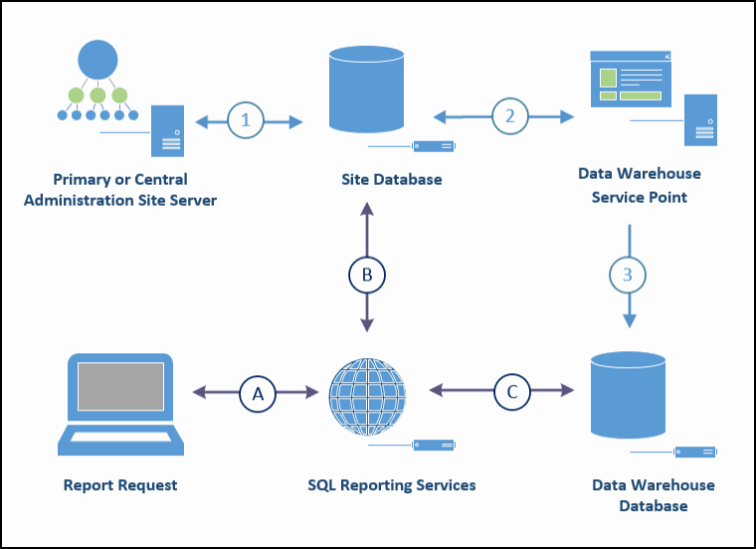
| 步驟 | 詳細資料 |
|---|---|
| 1 | 月臺伺服器會在月臺資料庫中傳輸和儲存數據。 |
| 2 | 根據其排程和設定,Data Warehouse 服務點會從月臺資料庫取得數據。 |
| 3 | Data Warehouse 服務點會在 Data Warehouse 資料庫中傳送並儲存已同步處理數據的複本。 |
| A | 使用內建報表時,會提出數據要求,並使用 SQL Server Reporting Services 傳遞至 Reporting Services 點。 |
| B | 大部分的報表都適用於目前的資訊,而這些要求會針對月臺資料庫執行。 |
| C | 當報表要求歷程記錄數據時,藉由使用類別目錄為 Data Warehouse的其中一個報表,就會對 Data Warehouse 資料庫執行要求。 |
Data Warehouse 服務點和資料庫的必要條件
- 您的階層必須已安裝 Reporting Services 點站台系統角色。
- 您安裝站台系統角色的電腦需要 .NET Framework 4.5.2 或更新版本。
- 您安裝站台系統角色之計算機的計算機帳戶,必須具有將裝載數據倉儲資料庫之計算機的本機系統管理員許可權。
- 您用來安裝月台系統角色的系統管理帳戶必須是將裝載數據倉儲資料庫之 SQL Server 實例上的 DBO。
- 支援資料庫:
- 使用 SQL Server 2012 或更新版本,Enterprise 或 Datacenter 版本。
- 在預設或具名實例上
- 在 SQL Server 叢集上。 雖然此組態應該可以運作,但尚未經過測試,且支援是最佳工作。
- 與站台資料庫或 Reporting Services 點資料庫共置時。 不過,建議您將它安裝在不同的伺服器上。
- 做為 Reporting Services 點帳戶的帳戶必須具有數據倉儲資料庫的db_datareader許可權。
- SQL Server AlwaysOn 可用性群組不支持資料庫。
安裝 Data Warehouse
您可以使用 [新增月台系統角色精靈] 或 [建立月台系統伺服器精靈],在管理中心網站或主要站臺上安裝 Data Warehouse 月台系統角色。 如需詳細資訊,請參閱 安裝月臺系統角色 。 階層支援此角色的多個實例,但每個月臺僅支援一個實例。
當您安裝角色時,Configuration Manager 在您指定的 SQL Server 實例上為您建立數據倉儲資料庫。 如果您如同將數據倉儲資料庫移至新的 SQL Server) 一樣指定現有資料庫 (的名稱,Configuration Manager 不會建立新的資料庫,而是改用您指定的資料庫。
安裝期間使用的設定
使用下列資訊來完成月台系統角色的安裝:
系統角色選取 頁面:
在精靈顯示選取並安裝 Data Warehouse 服務點的選項之前,您必須已安裝 Reporting Services 點。
一般 頁面:需要下列一般資訊:
- Configuration Manager 資料庫設定:
- 伺服器名稱 - 指定裝載月臺資料庫之伺服器的 FQDN。 如果您未使用預設的 SQL Server 實例,則必須在 FQDN 之後以下列格式指定實例:<Sqlserver_FQDN><>Instance_name
- 資料庫名稱 - 指定站臺資料庫的名稱。
- 驗證 - 按兩下 [驗證 ] 以確定月臺資料庫的連線成功。
- Data Warehouse 資料庫設定:
- 伺服器名稱 - 指定載入 Data Warehouse 服務點和資料庫之伺服器的 FQDN。 如果您未使用預設的 SQL Server 實例,則必須在 FQDN 之後以下列格式指定實例:<Sqlserver_FQDN><>Instance_name
- 資料庫名稱 - 指定數據倉儲資料庫的 FQDN。 Configuration Manager 會使用此名稱建立資料庫。 如果您指定已經存在於 SQL Server 實例上的資料庫名稱,Configuration Manager 會使用該資料庫。
- 驗證 - 按兩下 [驗證 ] 以確定月臺資料庫的連線成功。
同步處理設定 頁面:
- 資料設定:
- 同步處理設定:
- 同步處理間隔 (分鐘) - 以分鐘為單位指定值。 到達間隔之後,就會開始新的同步處理。 這支援範圍從 60 到 1440 分鐘 (24 小時) 。
- 排程 - 指定您要同步處理執行的天數。
報告點存取:
安裝數據倉儲角色之後,請確定做為 Reporting Services 點帳戶的帳戶具有數據倉儲資料庫的db_datareader許可權。
針對安裝和數據同步處理進行疑難解答
使用下列記錄來調查安裝 Data Warehouse 服務點或同步處理資料的問題:
- DWSSMSI.log 和 DWSSSetup.log - 使用這些記錄來調查安裝數據倉儲服務點時的錯誤。
- Microsoft.ConfigMgrDataWarehouse.log – 使用此記錄來調查月臺資料庫與數據倉儲資料庫之間的數據同步處理。
報告
安裝 Data Warehouse 月台系統角色之後,您的 Reporting Services 點上會提供下列報告,其類別為 Data Warehouse:
| 報告 | 詳細資料 |
|---|---|
| 應用程式部署報告 | 檢視特定應用程式和計算機的應用程式部署詳細數據。 |
| Endpoint Protection 和軟體更新合規性報告 | 檢視遺漏軟體更新的電腦。 |
| 一般硬體清查報告 | 檢視特定電腦的所有硬體清查。 |
| 一般軟體清查報告 | 檢視特定電腦的所有軟體清查。 |
| 基礎結構健康情況概觀 | 顯示 Configuration Manager 基礎結構的健康情況概觀。 |
| 偵測到的惡意代碼清單 | 檢視已在組織中偵測到的惡意代碼。 |
| 軟體發佈摘要報告 | 特定廣告和計算機的軟體發佈摘要。 |
移動 Data Warehouse 資料庫
使用下列步驟將數據倉儲資料庫移至新的 SQL Server:
檢閱目前的資料庫設定並記錄設定詳細數據,包括:
- 您同步處理的數據群組
- 您在同步處理中包含或排除的數據表
將資料庫還原到新的伺服器並重新安裝月臺系統角色之後,您將會重新設定這些數據群組和數據表。
使用 SQL Server Management Studio 來備份數據倉儲資料庫,然後再次將該資料庫還原至將裝載數據倉儲之新計算機上的 SQL Server。
將資料庫還原至新伺服器之後,請確定新數據倉儲資料庫上的資料庫訪問許可權與原始數據倉儲資料庫上的許可權相同。
使用 Configuration Manager 主控台,從目前的伺服器移除 Data Warehouse 服務點站台系統角色。
安裝新的 Data Warehouse 服務點,並指定裝載您還原之 Data Warehouse 資料庫的新 SQL Server 和實例名稱。
安裝站臺系統角色之後,移動就會完成。
您可以檢閱下列 Configuration Manager 記錄,以確認已成功重新安裝月台系統角色:
- DWSSMSI.log 和 DWSSSetup.log - 使用這些記錄來調查安裝數據倉儲服務點時的錯誤。
- Microsoft.ConfigMgrDataWarehouse.log – 使用此記錄來調查月臺資料庫與數據倉儲資料庫之間的數據同步處理。
內容庫清除工具
從 Technical Preview 1612 版開始,您可以使用新的命令行工具 (ContentLibraryCleanup.exe) 從發布點移除不再與任何套件或應用程式相關聯的內容, (孤立的內容) 。 此工具稱為內容庫清除工具。
此工具只會影響您在執行工具時所指定發佈點上的內容,而且無法從月臺伺服器上的內容庫移除內容。
安裝 Technical Preview 1612 之後, 您可以在 Technical Preview 月臺伺服器上的 *%CM_Installation_Path%\cd.latest\SMSSETUP\TOOLS\ContentLibraryCleanup* 資料夾中找到ContentLibraryCleanup.exe。
此 Technical Preview 隨附的工具旨在取代針對過去 Configuration Manager 產品發行的舊版類似工具。 雖然此工具版本會在 2017 年 3 月 1 日之後停止運作,但新版本將會隨著未來的 Technical Preview 一起發行,直到此工具發行為最新分支的一部分,或生產環境就緒的頻外版本為止。
需求
- 此工具可以直接在裝載發佈點的計算機上執行,或從另一部伺服器遠端執行。 此工具一次只能對單一發佈點執行。
- 執行此工具的使用者帳戶必須直接具有角色型系統管理許可權,且這些許可權等於 Configuration Manager 階層上的系統高許可權管理員。 當使用者帳戶被授與具有系統高許可權之 Windows 安全組成員的許可權時,此工具將無法運作。
作業模式
此工具可在兩種模式中執行:
假設模式:
當您未指定 /delete 參數時,此工具會以 What-If 模式執行,並識別要從發佈點刪除但不會實際刪除任何數據的內容。- 當工具在此模式中執行時,將會刪除之內容的相關信息會自動寫入工具記錄檔。 系統不會提示使用者確認每個可能的刪除。
- 根據預設,記錄檔會寫入您執行工具之計算機上的使用者暫存資料夾,不過您可以使用 /log 參數將記錄檔重新導向至另一個位置。
建議您在此模式中執行工具,並在使用 /delete 參數執行工具之前,先檢閱產生的記錄檔。
刪除模式:當您使用 /delete 參數執行工具時,工具會以刪除模式執行。
- 當此工具在此模式中執行時,可以在指定發佈點上找到的孤立內容,從發佈點的內容庫中刪除。
- 刪除每個檔案之前,系統會提示使用者確認應該刪除檔案。 您可以選取 Y 表示是, N 表示否,或是 全部 都略過進一步提示,並刪除所有孤立的內容。
建議您以 What-If 模式執行工具,並在使用 /delete 參數執行工具之前,先檢閱產生的記錄檔。
當內容庫清除工具在任一模式中執行時,它會自動建立包含工具執行模式、發佈點名稱、日期和作業時間的記錄檔。 當工具完成時,記錄檔會自動開啟。 根據預設,此記錄會寫入您執行工具之計算機上的使用者 暫存 資料夾。不過,您可以使用命令行參數將記錄檔重新導向至另一個位置,包括網路共用。
執行工具
若要執行工具:
- 對包含 ContentLibraryCleanup.exe的資料夾開啟系統管理命令提示字元。
- 接下來,輸入包含所需命令行參數的命令行,以及您想要使用的選擇性參數。
已知問題 當工具執行時,當任何封裝或部署失敗或進行中時,可能會傳回類似下列的錯誤:
- System.InvalidOperationException:此內容庫目前無法清除,因為未完全安裝套件 packageID<>。
解決方案: 沒有。 當內容正在進行中或無法部署時,此工具無法可靠地識別孤立的檔案。 因此,此工具將無法讓您清除內容,直到該問題解決為止。
命令行參數
下列命令行參數可以依任何順序使用。
| 參數 | 詳細資料 |
|---|---|
| /刪除 | 選 當您想要從發佈點刪除內容時,請使用此參數。 在刪除內容之前,系統會提示您。 未使用此參數時,此工具會記錄哪些內容會被刪除的結果,但不會從發佈點刪除任何內容。 範例: ContentLibraryCleanup.exe /dp server1.contoso.com /delete |
| /問 | 選 以無訊息模式執行工具,以隱藏所有提示, (如刪除內容) 時的提示,而且不會自動開啟記錄檔。 範例: ContentLibraryCleanup.exe /q /dp server1.contoso.com |
| /dp <發佈點 FQDN> | 必填 指定要清除之發佈點 (FQDN) 完整功能變數名稱。 範例: ContentLibraryCleanup.exe /dp server1.contoso.com |
| /ps <主要月臺 FQDN> | 從主要月臺的發佈點清除內容時,選擇性。從次要月臺的發佈點清除內容時需要。 指定發佈點所屬之主要月臺的 FQDN,或在發佈點位於次要月臺時,指定父主要父月臺的 FQDN。 範例: ContentLibraryCleanup.exe /dp server1.contoso.com /ps siteserver1.contoso.com |
| /sc <主要月臺碼> | 從主要月臺的發佈點清除內容時,選擇性。從次要月臺的發佈點清除內容時需要。 指定發佈點所屬之主要月臺的月臺碼,或發佈點位於次要月臺時的父主要月臺月臺碼。 範例: ContentLibraryCleanup.exe /dp server1.contoso.com /sc ABC |
| /log <記錄檔目錄> | 選 指定要放置記錄檔的目錄。 這可以是本機磁碟驅動器或網路共用。 未使用此參數時,記錄檔會自動放在使用者暫存資料夾中。 本機磁碟驅動器範例: ContentLibraryCleanup.exe /dp server1.contoso.com /log C:\Users\Administrator\Desktop網络共用範例: ContentLibraryCleanup.exe /dp server1.contoso.com /log \<share><資料夾> |
控制台內搜尋的改善
根據您的意見反應,我們已將下列改善新增至主控台內搜尋:
物件路徑:
許多物件現在支援名為 物件路徑的新數據行。 當您在顯示結果中搜尋並包含此數據行時,可以檢視每個對象的路徑。 例如,如果您在 [應用程式] 節點中執行應用程式搜尋,而且也在搜尋子節點,則結果窗格中的 [ 物件路徑 ] 資料行會顯示每個傳回物件的路徑。保留搜尋文字:
當您在搜尋文字框中輸入文字,然後在搜尋子節點和目前節點之間切換時,您輸入的文字現在會保存下來,並保持可供新的搜尋使用,而不需要重新輸入。保留搜尋子節點的決定:
您選取來搜尋目前節點或所有子節點的選項,現在會在您變更正在使用的節點時持續存在。 這個新行為表示您不需要在主控台四處移動時持續重設決策。 根據預設,當您開啟主控台時,選項是只搜尋目前的節點。
如果指定的程式正在執行,請防止安裝應用程式。
您現在可以在部署類型屬性中設定擴展 .exe) (的可執行檔案清單,如果執行的話,將會封鎖應用程式的安裝。 嘗試安裝之後,使用者會看到對話框,要求他們關閉封鎖安裝的進程。
進行測試
設定可執行檔案清單
- 在任何部署類型的 [屬性] 頁面上,選擇 [ 安裝程序處理] 索引 標籤。
- 按兩下 [新增],將其中一個以上的可執行檔新增至清單 (例如 Edge.exe)
- 按兩下 [確定 ] 關閉 [部署類型屬性] 對話框。
現在,當您將此應用程式部署至使用者或裝置,且您新增的其中一個可執行檔正在執行時,使用者會看到 [軟體中心] 對話方塊,告知他們安裝失敗,因為應用程式正在執行。
使用者的新 Windows Hello 企業版 通知
新的 Windows 10 通知會通知用戶必須採取其他動作,才能完成 Windows Hello 企業版 設定 (例如設定 PIN) 。
Configuration Manager 中的商務用 Windows 市集支援
您現在可以將部署用途為 [可從商務用 Windows 市集取得] 的在線授權應用程式部署到執行 Configuration Manager 用戶端的電腦。 如需詳細資訊,請參閱使用 Configuration Manager 從商務用 Windows 市集管理應用程式。
這項功能的支援目前僅適用於執行 Windows 10 RS2 預覽組建的計算機。
工作順序失敗時返回上一頁
當您執行工作順序且發生失敗時,現在可以返回上一頁。 在此版本之前,您必須在發生失敗時重新啟動工作順序。 例如,您可以在下列案例中使用 [ 上一步 ] 按鈕:
- 當計算機在 Windows PE 中啟動時,工作順序啟動程式對話方塊可能會在工作順序可用之前顯示。 當您在此案例中按 [下一步] 時,工作順序的最後一頁會顯示一則訊息,指出沒有可用的工作順序。 現在,您可以按兩下 [上一步 ] 再次搜尋可用的工作順序。 您可以重複此程式,直到工作順序可用為止。
- 當您執行工作順序,但發佈點上尚未提供相依內容套件時,工作順序會失敗。 您現在可以發佈遺漏的內容 (如果尚未發佈) 或等候內容可在發佈點上使用,然後按兩下 [上一步 ] 讓工作順序再次搜尋內容。
快速安裝檔案支援 Windows 10 更新
我們已在 Configuration Manager 中新增 Windows 10 更新的快速安裝檔案支援。 當您使用支援的 Windows 10 版本時,您現在可以使用 Configuration Manager 設定,只下載當月 Windows 10 累積更新與上個月更新之間的差異。 目前 Configuration Manager 最新分支中,每個月都會下載完整的 Windows 10 累積更新 (,包括前幾個月的所有更新) 。 使用快速安裝檔案可在用戶端上提供較小的下載和更快速的安裝時間。
重要事項
雖然 Configuration Manager 提供支援使用快速安裝檔案的設定,但只有在 Windows 10 1607 版中支援這項功能,Windows Update 代理程式更新隨附於 2017 年 1 月 10 日發行的更新, (Patch Tuesday) 。 如需這些更新的詳細資訊,請參閱 支援文章3213986。 當下一組更新於 2017 年 2 月 14 日發行時,您可以利用快速安裝檔案。 Windows 10 1607 版沒有更新和舊版不支援快速安裝檔案。
若要在伺服器上針對 Windows 10 更新啟用快速安裝檔案的下載
若要開始同步處理 Windows 10 快速安裝檔案的元數據,您必須在 [軟體更新點屬性] 中加以啟用。
- 在 Configuration Manager 控制台中,流覽至 [系統管理>網站設定>網站]。
- 選取管理中心網站或獨立主要月臺。
- 在 [ 首頁] 索引標籤 的 [設定] 群組中,按兩下 [設定 月台元件],然後按兩下 [ 軟體更新點]。 在 [更新檔案] 索引標籤上,選取 [下載所有已核准更新的完整檔案] 和 [快速安裝檔案] 以 Windows 10。
啟用用戶端下載和安裝快速安裝檔案的支援
若要在用戶端上啟用快速安裝檔案支援,您必須在用戶端設定的 [軟體 匯報] 區段中啟用用戶端上的快速安裝檔案。 這會建立新的 HTTP 接聽程式,以接聽在您指定的埠上下載快速安裝檔案的要求。 一旦您部署用戶端設定以在用戶端上啟用這項功能,它會嘗試下載當月 Windows 10 累積更新與上個月更新之間的差異, (客戶端必須執行支援快速安裝檔案) 的 Windows 10 版本。
- 啟用先前程式) 中軟體更新點元件屬性 (快速安裝檔案的支援。
- 在 Configuration Manager 控制台中,流覽至 [系統管理>用戶端設定]。
- 選取適當的用戶端設定,然後在 [ 首頁 ] 索引標籤上,按兩下 [ 屬性]。
- 選取 [軟體 匯報] 頁面,針對 [啟用在用戶端上安裝 Express 匯報] 設定設定 [是],然後針對用於下載 Express 匯報 內容的埠設定用戶端上的 HTTP 接聽程式所使用的埠設定。
OData 端點數據存取
Configuration Manager 現在提供 RESTful OData 端點來存取 Configuration Manager 數據。 端點與 Odata 第 4 版相容,可讓 Excel 和 Power BI 等工具輕鬆地透過單一端點存取 Configuration Manager 資料。 Technical Preview 1612 僅支援 Configuration Manager 中對象的讀取許可權。
目前可在 Configuration Manager WMI 提供者中取得的數據現在也可以使用新的 OData RESTful 端點來存取。 OData 端點所公開的實體集可讓您列舉您可以使用 WMI 提供者查詢的相同數據。
進行測試
您必須先為網站啟用 OData 端點,才能使用該端點。
- 移至 [系統管理>網站設定>網站]。
- 選取主要月臺,然後按下 [ 屬性]。
- 在主要網站內容表的 [一般] 索引標籤上,按兩下 [ 啟用此網站上所有提供者的 REST 端點],然後按兩下 [ 確定]。
在您最愛的 OData 查詢查看器中,嘗試類似下列範例的查詢,以傳回 Configuration Manager 中的各種物件:
| 用途 | OData 查詢 |
|---|---|
| 取得所有集合 | http://localhost/CMRestProvider/Collection |
| 取得集合 | http://localhost/CMRestProvider/Collection('SMS00001') |
| 取得集合中的前 100 個裝置 | http://localhost/CMRestProvider/Collection('SMS00001')/Device?$top=100 |
| 取得集合中具有資源標識碼的裝置 | http://localhost/CMRestProvider/Collection('SMS00001')/Device(16777573) |
| 取得集合中裝置的作業系統 | http://localhost/CMRestProvider/Collection('SMS00001')/Device(16777573)/OPERATING_SYSTEM |
| 取得集合中的使用者 | http://localhost/CMRestProvider/Collection('SMS00001')/User |
注意事項
數據表中顯示的範例查詢會使用 localhost 作為 URL 中的主機名,而且可以在執行 SMS 提供者的電腦上使用。 如果您是從不同的電腦執行查詢,請將localhost取代為已安裝SMS提供者的伺服器 FQDN。
Microsoft Entra 上線
Microsoft Entra 上線會建立 Configuration Manager 與 Microsoft Entra 標識符之間的連線,以供其他雲端服務使用。 這目前可用來建立雲端管理閘道所需的連線。
使用 Azure 系統管理員執行這項工作,因為您需要 Azure 系統管理員認證。
若要建立連線:
- 在 [系統管理] 工作區中,選擇 [雲端服務>Microsoft Entra 標識>符[新增 Microsoft Entra 標識符]。
- 選擇 [登入] 以建立具有 Microsoft Entra 標識符的連線。
Configuration Manager 用戶端需求
在雲端管理閘道中啟用用戶原則的建立有幾個需求。
- Microsoft Entra 上線程式必須完成,且客戶端必須一開始連線到公司網路,才能取得連線資訊。
- 客戶端必須同時在 Active Directory) 中註冊已加入網域 (,以及在 Microsoft Entra 標識碼) 中註冊的已加入雲端網域 (。
- 您必須執行 Active Directory 使用者探索。
- 您必須修改 Configuration Manager 用戶端,以允許透過因特網的用戶原則要求,並將變更部署至用戶端。 因為用戶端的這項變更是在 用戶端裝置上進行,所以可以透過雲端管理網關部署,雖然您尚未完成用戶原則所需的設定變更。
- 您的管理點必須設定為使用 HTTPS 來保護網路上的令牌,而且必須安裝 .Net 4.5。
進行這些組態變更之後,您可以建立用戶原則,並將用戶端移至因特網以測試原則。 透過雲端管理閘道的用戶原則要求將會使用 Microsoft Entra 令牌型驗證進行驗證。
變更為設定裝置註冊的多重要素驗證
現在您可以在 Azure 入口網站 中設定裝置註冊的多重要素驗證 (MFA) ,Configuration Manager 控制台中已移除 MFA 選項。 您可以在本 Microsoft Intune 主題中找到有關設定註冊 MFA 的詳細資訊。
意見反映
即將推出:我們會在 2024 年淘汰 GitHub 問題,並以全新的意見反應系統取代並作為內容意見反應的渠道。 如需更多資訊,請參閱:https://aka.ms/ContentUserFeedback。
提交及檢視以下的意見反映: